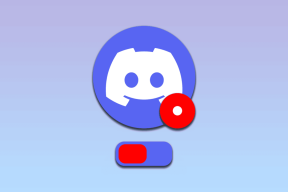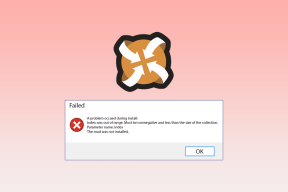Уклоните Ацтивате Виндовс Ватермарк из Виндовс 10
Мисцелланеа / / November 28, 2021
Заиста је неугодно видети досадан водени жиг у десном углу оперативног система Виндовс 10. Овај водени жиг је обично корисна функција која омогућава корисницима Виндовс-а да разумеју коју верзију оперативног система Виндовс користе ако су инсталирали оперативни систем Виндовс пре издања. Штавише, ако је ваш Виндовс кључ истекао, оперативни систем Виндовс показује да је ваш кључ истекао, поново се региструјте.
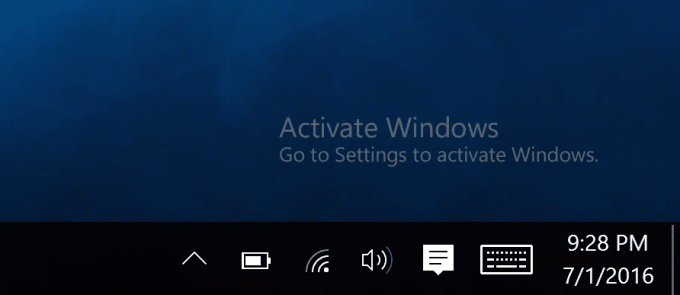
На срећу, можемо лако уклоните водени жиг Евалуатион Цопи из Виндовс 10. Постоји много корисника који више воле да користе чисту радну површину. За њих имамо начине да уклонимо овај водени жиг. Заиста, видети ову поруку воденог жига да ваш Виндовс није активиран је заиста неугодно. Дакле, без губљења времена, хајде да видимо како да уклоните овај водени жиг из оперативног система Виндовс 10 користећи доле наведени водич.
Садржај
- Уклоните Ацтивате Виндовс Ватермарк из Виндовс 10
- Метод 1: Користите универзални дисаблер водени жиг
- Метод 2: Уклоните водени жиг помоћу уређивача регистра
- Метод 3: Промените подешавања лакоће приступа
- Метод 4: Активирајте Виндовс
- Метод 5: Промените слику у позадини
Уклоните Ацтивате Виндовс Ватермарк из Виндовс 10
Обавезно креирајте тачку враћања за случај да нешто крене наопако. Да бисте били сигурни да ваш Виндовс није активиран, можете пратите овај водич.
Метод 1: Користите универзални дисаблер водени жиг
Реч опреза, пре него што почнемо, морате да схватите да овај метод може утицати на стабилност вашег система. Због тога морате да будете сигурни да имате комплетан систем, укључујући ваше личне податке. Овај процес је ризичан јер је захтевао замену системских датотека, посебно басебрд.длл.муи и схелл32.длл.муи. Зато будите опрезни и користите ову методу на сопствени ризик.
Ово је најлакши метод помоћу којег можете уклонити водени жиг Евалуатион Цопи са Виндовс 10. Али морате да користите апликацију треће стране која се зове Универзални алат за уклањање водених жигова. Добра ствар у вези са овом апликацијом је што је доступно дугме „Деинсталирај“ које вам омогућава да преокренете своје радње. Али уверите се да разумете да константна промена системских датотека може пре или касније да поквари ваш рачунар, па се побрините да немате навику да мењате системске датотеке. И запамтите, иако ова апликација ради управо сада, али можда неће радити у будућности и можда неће радити у свим ситуацијама.
Ево неких функција универзалног уклањања водених жигова:
- Подржава све верзије од Виндовс 8 7850 до Виндовс 10 10240 (и новије).
- Подржава било који УИ језик.
- Не брише низове брендирања (тј. не мења системске датотеке!).
- Уклања све водене жигове укључујући БоотСецуре, Тест Моде, Буилд стринг у проценама и верзијама пре објављивања, „Поверљиво“ текст упозорења, па чак и хеш изградње.
1.Преузмите Универсал Ватермарк Ремовер са ове везе.
2. Извуците зип датотеку на радну површину користећи Винрар апликацију.
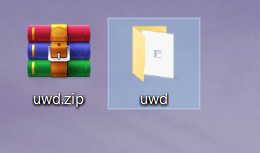
3. Сада отворите екстраховани фолдер кликните десним тастером миша на УВД.еке датотеку и изаберите Покрени као администратор.
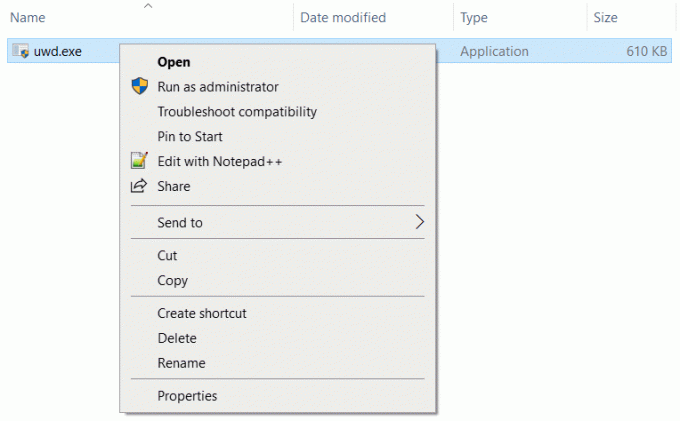
4.Кликните да у дијалогу УАЦ да бисте наставили.
5.Ово ће успешно покренути Универсал Ватермарк Дисаблер.
6. Сада кликните на Дугме за инсталирање ако видите следећу поруку испод статуса „Спремно за инсталацију“.

7.Кликните дугме ОК да се аутоматски одјавите са свог Виндовс-а.
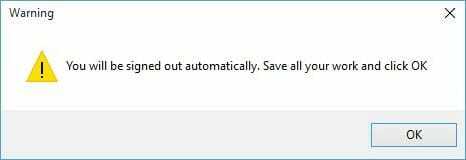
8.То је све, пријавите се поново и видећете да сте успешно уклоњено Активирај Виндовс водени жиг из оперативног система Виндовс 10.
Метод 2: Уклоните водени жиг помоћу уређивача регистра
1.Притисните Виндовс тастер + Р и тип регедит и притисните Ентер.

2. У уређивачу регистра идите до следеће локације:
Рачунар\ХКЕИ_ЦУРРЕНТ_УСЕР\Цонтрол Панел\Десктоп
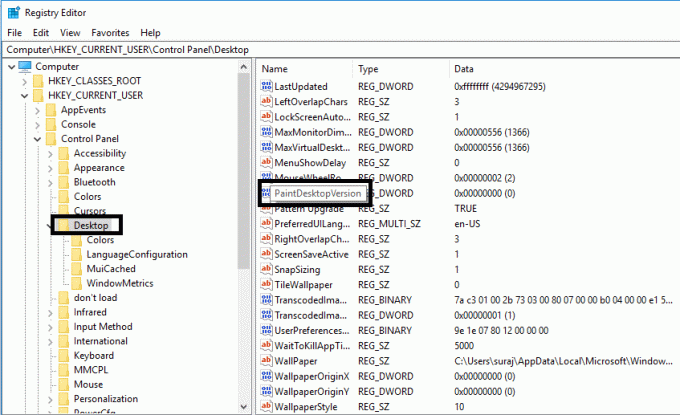
3. Обавезно изаберите Десктоп, а затим у десном окну прозора кликните двапут на ПаинтДесктопВерсион.
4. Уверите се да промените податке о вредности на 0 и кликните У реду да бисте сачували поставку.

Сада поново покрените рачунар и проверите да ли је водени жиг уклоњен или не.
Метод 3: Промените подешавања лакоће приступа
Алтернативно, можете уклонити водени жиг кроз подешавања лаког приступа. Ово је прилично једноставан процес за уклањање позадинске слике као и воденог жига.

1.Потражите једноставан приступ, а затим кликните на Центар за једноставност приступа резултат претраге из Старт менија.
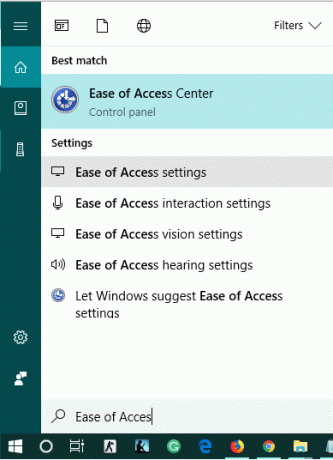
Алтернативно, ако не можете да га пронађете помоћу Старт менија, кликните на Лакоћа приступа под Цонтрол Панел.

2.Кликните на Учините рачунар лакшим за уочавање опција.
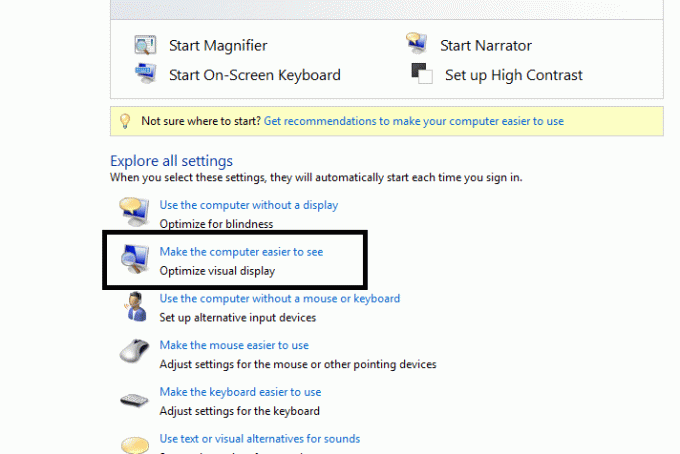
3.Опозовите избор “Уклоните позадинске слике (где су доступне)“.

4. Кликните на Примени, а затим на Ок да бисте сачували подешавања.
После овога, ваш позадина радне површине ће нестати заједно са воденим жигом на радној површини.
Метод 4: Активирајте Виндовс
Ако сте активирали бесплатну надоградњу на Виндовс 10, нећете добити никакав кључ производа и ваш Виндовс ће се аутоматски активирати без уношења кључа производа. Али ако се током поновне инсталације од вас тражи да унесете кључ производа, можете га једноставно прескочити и ваш уређај ће се аутоматски активирати када се повежете на Интернет. Ако сте претходно користили шифру производа за инсталирање и активирање Виндовс 10, мораћете поново унесите кључ производа током поновне инсталације.
Почевши од Виндовс 10 буилд 14731, сада можете да повежете свој Мицрософт налог са Виндовс 10 дигиталном лиценцом која вам може помоћи поново активирајте Виндовс помоћу алатке за решавање проблема са активацијом.

Метод 5: Промените слику у позадини
Многи корисници су пријавили да промена позадинске слике уклања водени жиг.
1.Притисните Виндовс тастер +Р и тип %аппдата% и притисните ентер.

2.Навигате то Роаминг > Мицрософт > Виндовс > Теме.
3. Креирајте копију ТрансцодедВаллпапер у директоријуму Теме.

4. Дођите до Картица Приказ и означите „Екстензије назива датотеке“.
5. Сада отворите директоријум ЦацхедФилес, овде морате десни клик на доступним сликама и Преименуј то. Уверите се да сте копирали цело име ове слике.

6. Вратите се у директоријум Теме. Преименуј ТрансцодедВаллпапер на име које сте копирали у претходном кораку који је ЦацхедИмаге_1920_1080_ПОС1.јпг.
7.Цопи ЦацхедИмаге_1920_1080_ПОС1.јпг у директоријум ЦацхедФилес. Морате да замените постојећу датотеку.
Препоручено:
- Ултимативни водич за управљање поставкама приватности на Фацебооку
- Реши Постоји проблем са безбедносним сертификатом ове веб локације
- Виндовс 10 се заглавио на екрану добродошлице? 10 начина да то поправите!
- Поправите да провера правописа не ради у Мицрософт Ворд-у
Када завршите, водени жиг за евалуацију ће бити уклоњен из оперативног система Виндовс 10. Као што видите, уклањање воденог жига је једноставно помоћу једне од наших метода. Међутим, ако је водени жиг још увек ту, можете једноставно активирати Виндовс копију и водени жиг ће аутоматски нестати. Све горе наведене методе су корисне ако желите Уклоните Ацтивате Виндовс Ватермарк из Виндовс 10. У зависности од подешавања конфигурације вашег система, можете се одлучити за метод.